Chrome浏览器下载安装包安装后设置恢复
发布时间:2025-05-24
来源:Chrome官网

一、书签和浏览历史恢复
1. 书签恢复:如果在安装Chrome浏览器之前有导出书签,可在安装完成后,打开Chrome浏览器,点击右上角的三个点图标,选择“书签”选项,然后点击“导入书签和设置”。在弹出的窗口中,选择之前导出的书签文件(通常为HTML文件),并点击“打开”。Chrome浏览器会自动将书签导入到新的安装中。若没有提前导出书签,可尝试查看是否有云存储服务中备份的书签文件。例如,如果使用谷歌账号同步过书签,登录谷歌账号后,书签可能会自动从云端下载并恢复。
2. 浏览历史恢复:对于浏览历史,如果是在同一台电脑上重新安装Chrome且之前有进行过浏览数据备份(如通过Chrome的同步功能或手动复制浏览数据文件夹),可在安装完成后,找到备份的浏览数据文件夹(通常位于`C:\Users\[用户名]\AppData\Local\Google\Chrome\User Data`,Windows系统)或(`~/Library/Application Support/Google/Chrome/`,Mac系统),将其复制回相应的位置。然后重新启动Chrome浏览器,浏览历史可能会被恢复。但需注意,如果不是在同一台电脑或未进行过相关备份,浏览历史可能无法恢复。
二、扩展程序和主题恢复
1. 扩展程序恢复:如果在重新安装Chrome之前记录了已安装的扩展程序名称,可逐个在Chrome浏览器中搜索并重新安装。打开Chrome浏览器,进入“扩展程序”页面(点击右上角的三个点图标,选择“更多工具”,然后点击“扩展程序”)。在页面右上角的“打开”菜单中,选择“打开Chrome网上应用店”。在应用店中搜索之前使用的扩展程序,点击“添加至Chrome”按钮进行安装。若之前有导出扩展程序的备份文件(一般为CRX文件),可直接将CRX文件拖放到“扩展程序”页面中进行安装。
2. 主题恢复:要恢复之前使用的Chrome主题,可在网上搜索该主题的下载链接或在Chrome网上应用店中查找。找到后,点击“添加至Chrome”按钮进行安装。若之前有保存主题的备份文件(一般为JSON文件),可在Chrome浏览器中打开该文件,按照提示进行主题恢复操作。
三、设置选项恢复
1. 基本设置恢复:重新安装Chrome后,需要重新设置首页、默认搜索引擎等基本选项。点击右上角的三个点图标,选择“设置”。在“外观”部分,可设置首页(如输入常用的网址或选择“打开新标签页”)和启动时的行为(如“继续浏览上次浏览的页面”或“打开特定网页或一组网页”)。在“搜索引擎”部分,点击“管理搜索引擎”,可设置默认搜索引擎(如选择百度、谷歌等),并可对搜索引擎的相关参数进行调整。
2. 隐私和安全设置恢复:在“设置”页面的“隐私和安全”部分,可根据自己的需求进行相关设置。例如,可设置网站的权限(如位置、通知、摄像头等)、清除浏览数据的时间范围、管理密码和自动填充信息等。如果要恢复之前的隐私和安全设置,可根据之前的使用习惯和需求,逐一进行调整。
四、用户配置文件恢复(高级)
1. 找到旧的用户配置文件:在Windows系统中,原来的用户配置文件可能位于`C:\Users\[用户名]\AppData\Local\Google\Chrome\User Data`目录下。在Mac系统中,可能位于`~/Library/Application Support/Google/Chrome/`目录下。找到对应的用户配置文件文件夹(通常以数字和字母组合命名)。
2. 复制用户配置文件:将旧的用户配置文件文件夹复制到新安装的Chrome浏览器的用户数据目录下。在Windows系统中,可能需要先关闭Chrome浏览器,然后将文件夹粘贴到`C:\Users\[用户名]\AppData\Local\Google\Chrome\User Data`目录中。在Mac系统中,同样需要先关闭Chrome浏览器,然后将文件夹复制到`~/Library/Application Support/Google/Chrome/`目录中。
3. 重启浏览器并调整设置:复制完成后,重新启动Chrome浏览器。此时,浏览器可能会自动加载旧的用户配置文件,包括书签、扩展程序、主题、设置选项等。但由于系统环境或版本差异,可能需要对一些设置进行微调,以确保浏览器的正常运行和各项功能的正常使用。
谷歌浏览器官网下载地址打不开怎么办
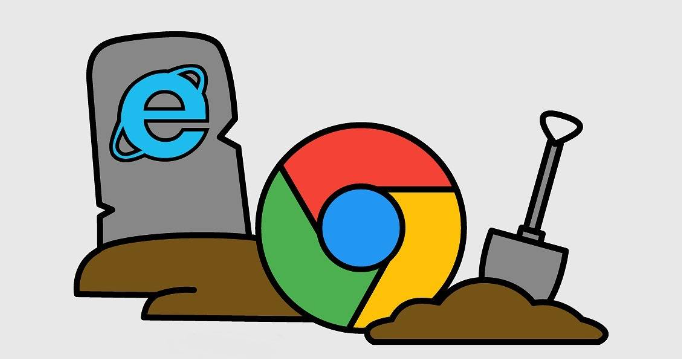
谷歌浏览器官网下载地址打不开时,用户可通过多种应急方案解决访问异常问题,顺利下载安装。
Google浏览器下载管理器使用技巧
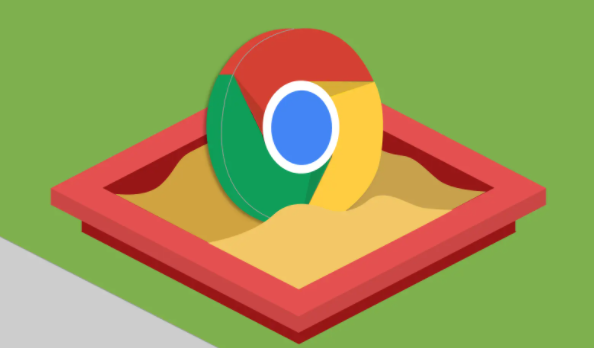
分享Google浏览器下载管理器的使用技巧,帮助用户高效管理下载任务,提升下载体验。
Chrome浏览器下载后如何自定义浏览器外观
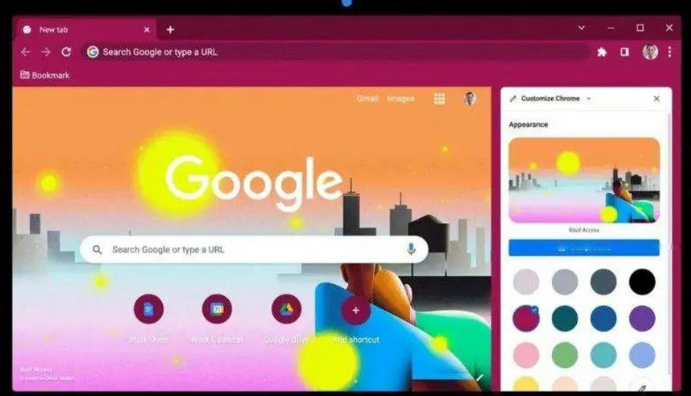
提供Chrome浏览器下载后如何自定义外观,提升浏览体验的步骤。
Chrome浏览器下载及浏览器关闭后自动清除记录设置
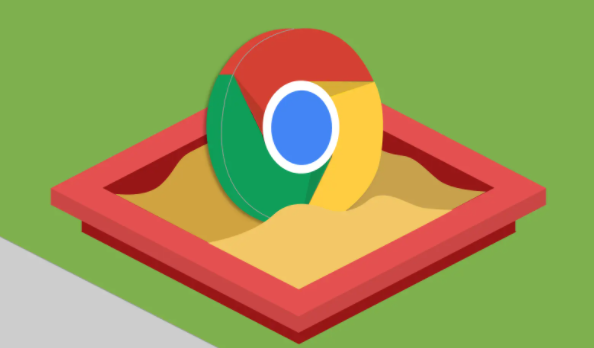
Chrome浏览器下载及浏览器关闭后自动清除记录设置,帮助用户自动管理浏览数据,保障隐私安全。
谷歌浏览器视频播放优化技巧操作可行性评测
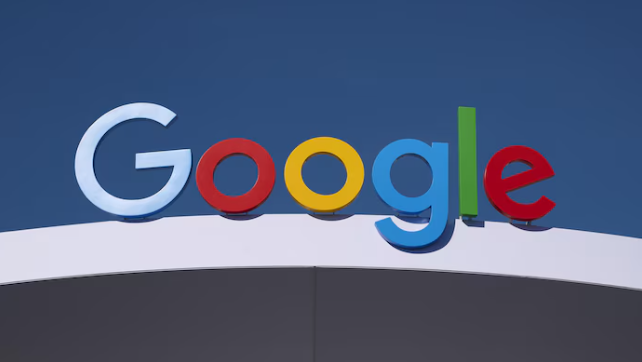
谷歌浏览器视频播放质量和流畅度直接影响观看体验。本文通过可行性评测分享操作技巧,帮助用户优化播放效果,实现更高质量的视频体验。
谷歌浏览器如何提高页面的流畅度并避免卡顿
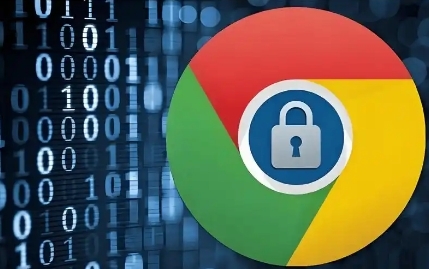
通过禁用无关扩展、清理缓存以及启用硬件加速,谷歌浏览器能有效提高页面流畅度并减少卡顿现象,确保更好的浏览体验。
